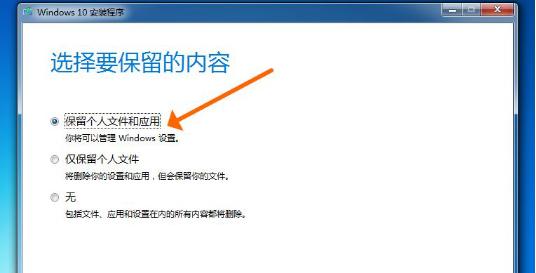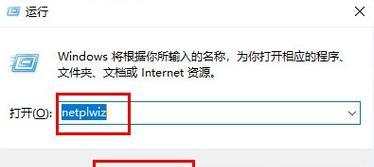在使用Windows7系统的过程中,有时会出现无法正常关机,电脑一直转圈的问题。这不仅耗费时间,还可能导致数据丢失或硬件损坏。本文将介绍一些解决Win7关不了机持续转圈问题的有效方法,帮助读者快速解决这一困扰。
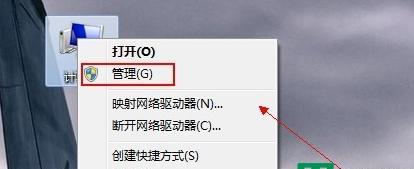
一:检查是否有后台程序占用资源
当无法正常关机时,首先需要检查是否有后台程序正在占用系统资源。点击任务栏上的“开始”按钮,选择“运行”,输入“msconfig”并回车。在弹出的窗口中选择“启动”选项卡,禁用不必要的启动项并重新启动电脑。
二:关闭正在运行的应用程序和进程
无法关机的常见原因是有应用程序或进程未能正确关闭。按下Ctrl+Shift+Esc组合键打开任务管理器,在“进程”选项卡中结束所有与用户无关的进程。然后尝试重新关机。
三:更新系统驱动程序
过时的系统驱动程序可能导致关机时出现问题。打开设备管理器,找到显示适配器、声卡、网卡等驱动程序并右键选择“更新驱动程序”。如果有更新可用,安装最新的驱动程序并重新启动电脑。
四:运行系统维护工具
Windows7提供了一系列系统维护工具,可以帮助修复系统错误。点击“开始”按钮,选择“控制面板”,进入“系统和安全”,找到“维护中心”并点击。在维护中心界面中选择“立即检查”或“开始维护”来运行系统维护工具。
五:运行磁盘清理和磁盘碎片整理
磁盘上的临时文件和碎片可以影响系统的正常运行和关机。打开“计算机”,右键选择系统所在的硬盘驱动器,点击“属性”。在“常规”选项卡中选择“磁盘清理”,勾选要清理的文件类型并确认清理操作。然后点击“工具”选项卡,运行“磁盘碎片整理”。
六:扫描并修复系统文件错误
Win7关不了机的另一个原因是系统文件损坏。打开命令提示符,输入“sfc/scannow”并回车,系统会自动扫描并修复任何发现的文件错误。完成后重新启动电脑,尝试关机。
七:检查硬件问题
有时候,无法关机的问题可能是由硬件故障引起的。检查电脑的硬件连接是否稳固,尝试断开外部设备并重新启动电脑。如果问题依然存在,可能需要联系专业人士进行检修或更换硬件。
八:更新操作系统补丁
微软定期发布的操作系统补丁可以修复各种问题,包括关机问题。打开“控制面板”,选择“WindowsUpdate”,点击“检查更新”,安装可用的更新并重新启动电脑。
九:清除系统恢复点
系统恢复点过多可能导致关机问题。在“控制面板”中找到“系统”,点击“系统保护”选项卡,选择系统盘并点击“配置”。在弹出的窗口中选择“删除”按钮清除不必要的系统恢复点,并重新启动电脑。
十:使用安全模式关机
如果以上方法都无效,可以尝试进入安全模式下进行关机。重启电脑,按下F8键直到进入高级启动选项界面,选择安全模式后关机。
十一:检查并修复注册表错误
错误的注册表项可能导致系统无法关机。使用注册表编辑器前,请务必备份注册表。按下Win+R组合键打开运行窗口,输入“regedit”并回车,找到HKEY_CURRENT_USER\ControlPanel\Desktop路径,将“AutoEndTasks”和“WaitToKillAppTimeout”项的值分别设置为1和2000,保存并重新启动电脑。
十二:重置电源管理设置
重置电源管理设置可以帮助解决关机问题。按下Win+R组合键打开运行窗口,输入“powercfg.cpl”并回车,选择“更改计划设置”,点击“更改高级电源设置”。在弹出的窗口中选择“还原默认设置”,保存并重新启动电脑。
十三:升级至最新操作系统
如果以上方法均未能解决问题,可以考虑升级至最新的操作系统,如Windows10。新的操作系统可能更稳定且不会出现关机问题。
十四:联系专业技术支持
如果无法自行解决问题,建议联系专业的技术支持人员。他们可以根据具体情况提供进一步的帮助和解决方案。
十五:
Win7关不了机一直转圈是一个常见但令人困扰的问题。通过检查后台程序、关闭应用程序和进程、更新驱动程序、运行系统维护工具等一系列方法,我们可以解决这一问题并确保电脑正常关机。如果问题仍然存在,可以尝试进入安全模式或联系专业技术支持。在日常使用中,及时维护和更新系统也能够减少关机问题的发生。
解决Win7关不了机转圈问题的有效方法
Win7操作系统是广大用户所熟悉和喜爱的系统之一,但有时候在关机过程中却会出现转圈无法正常关机的问题,给用户带来了不便和困扰。本文将介绍一些有效的解决方法,帮助用户快速解决Win7关不了机转圈的问题。
1.调整电源选项设置
通过“控制面板”进入“电源选项”,点击“更改计划设置”,选择“更改高级电源设置”,在弹出的窗口中,找到“电源按钮和盖关闭操作”,确保“当我按下电源按钮”和“当我按下休眠按钮”两项都设置为“关机”。
2.关闭后台程序与服务
按下“Ctrl+Shift+Esc”组合键打开任务管理器,点击“进程”选项卡,根据CPU利用率和内存使用情况关闭占用较高资源的程序。同时,在“服务”选项卡中,点击“隐藏所有Microsoft服务”,禁用非必要的后台服务。
3.更新系统及驱动程序
打开控制面板,进入“WindowsUpdate”,点击“检查更新”,确保系统已经安装最新的补丁和更新。同时,到各个硬件设备的官方网站下载并安装最新的驱动程序,确保系统与硬件设备的兼容性。
4.清理系统垃圾文件
打开“计算机”,右键点击系统所在分区(通常是C盘),选择“属性”,点击“磁盘清理”,勾选需要清理的文件类型并点击“确定”进行清理。
5.执行系统文件检查工具
按下Win键+R键,打开运行对话框,输入“cmd”并按下回车键,输入“sfc/scannow”命令并按下回车键,等待系统自动进行系统文件修复。
6.检查并修复硬盘错误
打开“计算机”,右键点击系统所在分区(通常是C盘),选择“属性”,点击“工具”选项卡,在“错误检查”部分点击“检查”按钮进行硬盘错误检查和修复。
7.禁用启动项
按下Win键+R键,打开运行对话框,输入“msconfig”并按下回车键,进入系统配置界面,在“常规”选项卡中选择“选择性启动”,然后在“启动”选项卡中禁用所有非必要的启动项。
8.重置电源管理计划
按下Win键+R键,打开运行对话框,输入“powercfg.cpl”并按下回车键,进入电源管理界面,选择“更改计划设置”,点击“恢复默认设置”。
9.检查和修复系统注册表
下载并安装可靠的系统维护工具,如CCleaner等,运行该工具进行系统注册表的检查和修复。
10.重装操作系统
如果以上方法都无法解决问题,可以考虑备份重要数据后进行系统重装,确保操作系统的正常运行。
11.安全模式关机
按下电源按钮启动电脑,连续按下F8键进入安全模式,在安全模式下尝试关机,然后重启电脑并检查问题是否解决。
12.更新BIOS固件
访问电脑主板官方网站,下载并安装最新的BIOS固件程序,跟随说明进行更新,并重新启动电脑。
13.检查硬件故障
如果问题仍然存在,可能是硬件故障引起的,建议联系专业的硬件维修人员进行检查和修复。
14.咨询技术支持
如果以上方法都无效,建议联系相关软件或硬件的技术支持团队,向他们咨询并寻求进一步的解决方案。
15.寻求专业帮助
如果用户对于操作系统和计算机硬件不够了解,或者以上方法无法解决问题,建议寻求专业的计算机维修人员帮助解决问题。
通过调整电源选项设置、关闭后台程序与服务、更新系统及驱动程序、清理系统垃圾文件等一系列操作,大部分情况下可以解决Win7关不了机转圈的问题。如果问题依然存在,可以考虑重装操作系统或寻求专业帮助。希望本文提供的方法能够帮助用户顺利解决问题,恢复正常使用计算机。